Съдържание
- Възможно ли е да се променят оригиналните имена на wi-fi мрежите?
- Как да зададете име на мрежата при създаване на първата връзка?
- Какво може да бъде засегнато от промяната на името на вашата мрежа? Нюанси
- Как да промените името на Wi-Fi мрежата директно в маршрутизатора?
- Съвети и трикове за отстраняване на проблеми със свързаността
Как да промените името на wi-fi мрежата, обикновените потребители обикновено никога не мислят. Всъщност това не е необходимо, защото много често първоначалната настройка се извършва от специалист на доставчика на услуги. От друга страна, при мобилните оператори, които използват специално разработени модеми с фърмуер за установяване на връзка и могат да работят в режим на безжично разпространение на сигнала, трябва сами да зададете параметрите. Често е необходимо да се следват инструкциите на оператора чрез задаване на ясно определени опции. Често обаче е необходимо да се промени името на мрежата. Но възможно ли е и ако да, как?
Възможно ли е да се променят оригиналните имена на wi-fi мрежите?
Всъщност нека започнем с това да определим доколко е възможно да се направи това. Разбира се, много хора вероятно са забелязали, че когато един и същ специалист по връзката, поканен от доставчика на интернет услуги, извършва настройката на необходимите опции, много често ви се задават въпроси за въвеждане на предпочитано име за връзката. Естествено избирате това, което ви харесва, след което името се присвоява и се показва в списъка с наличните мрежи след приключване на автоматичното търсене на вашия компютър или мобилно устройство. Промяната на SSID (името на мрежата) е лесна. Оказва се, че това се отнася и за случаите, когато се използват персонализирани модеми на мобилните оператори (в тях не могат да се променят само параметрите за достъп до услугата).
Как да зададете име на мрежата при създаване на първата връзка?
Ако сте правили настройките на връзката сами, щяхте да забележите, че почти всички рутери, дори и да не сте задали специално име в тях, след като приключите с настройката на необходимите параметри, те ще се появят в списъка с наличните мрежи с име по подразбиране, което или точно съответства на модификацията на рутера или модема, или се състои от определен набор от символи.

Това невинаги е удобно, особено като се има предвид, че няма никаква гаранция, че същият рутер не е инсталиран в помещенията на съседите ви и те не са го конфигурирали ръчно, нито обръщане на внимание за присвояване на оригиналното име на мрежата (ще стане ясно какъв може да е този проблем).
Какво може да бъде засегнато от промяната на името на вашата мрежа? Нюанси
Преди отколкото да говори как да промените името на вашата Wi-Fi мрежа, нека видим как това може да повлияе на функционалността на програмите или други свързани устройства. По принцип, на операционна система такива промени нямат никакво въздействие върху. Понякога обаче могат да възникнат някои проблеми при използването на приложения за отдалечен достъп, но повечето приложения за отдалечен достъп автоматично разпознават мрежата, към която е свързан отдалеченият компютър, и обикновено не е необходимо да се конфигурират техните собствени настройки (в този случай вградената услуга за отдалечен работен плот на Microsoft, която е достъпна за всяка система Windows, и приложенията от клас TeamViewer). Но потребителите, на които е разрешено да се свързват с вашата мрежа, ще имат затруднения да разберат новото име. А ако промените паролата, достъпът се блокира напълно. Също така имайте предвид, че ако използвате безжична връзка, различна от компютър или Крайният резултат от тази стъпка е добавянето на картата към интерфейса на портфейла на лаптопа, но също и от мобилното ви устройство, където трябва да се извърши ново търсене и последващо свързване.
Как да промените името на Wi-Fi мрежата директно в маршрутизатора?
Накрая, след кратък теоретичен преглед, нека преминем към настройките. По принцип, ако се чудите как да промените името на Wi-Fi мрежата на Rostelecom или на друг доставчик, това може да се сведе до няколко прости операции в уеб интерфейса на рутера.

За да влезете в системата, ще трябва да използвате всеки наличен браузър (например дори Internet Explorer). В адресната лента се въвежда адресът за най-известните устройства 192.168.0.1 или същата комбинация, но завършваща на 1.1, а за потребителско име и парола трябва да въведете Администратор (точната информация може да се намери на етикета от долната страна на устройството).

След това в интерфейса на рутера отидете в настройките на безжичната мрежа. Тук, в полето за име на мрежата, което може да се посочи с SSID, и ще се покаже текущото име на връзката, което можете да промените на всякакви комбинации, като въведете ИЗКЛЮЧИТЕЛНО латински букви и символи. След това трябва само да запазите промените, като кликнете върху бутона за потвърждение (запазване).
Ако е необходимо, можете да промените паролата си за Wi-Fi. Но за целта трябва да преминете към следващия раздел, който обикновено се нарича "Настройки за безжична сигурност".

Полето PSK парола ще покаже текущата комбинация, използвана за удостоверяване на връзката. Както и в предишния случай, можете да го промените и да запазите зададените опции, след което да рестартирате маршрутизатора.
Съвети и трикове за отстраняване на проблеми със свързаността
И така, разбрахте как да промените името на вашата Wi-Fi мрежа. Като странична бележка си струва да се спомене, че някои практически съвети и трикове, колкото е възможно по-малко, което ще предотврати появата на името в мрежата грешки и неизправности:
- никога не използвайте символи на кирилица (руски) или интервали при въвеждане на името на мрежата;
- не въвеждайте твърде дълги имена (в резултат на това мрежи с такива имена може да не бъдат открити на някои устройства);
- Опитайте се да използвате възможно най-малко специални знаци в името, например #, &, $ и други;
- не използвайте имена, които вече съществуват в обхвата на маршрутизатора (в противен случай, дори с различни пароли за достъп, връзката ще се обърка по-късно);
- никога не въвеждайте информация, която теоретично би могла да представлява вашата самоличност (датата ви на раждане или нещо подобно).
И накрая, ако след преименуването е невъзможно да се свържете с мрежата или да я откриете, опитайте да възстановите старите настройки и не забравяйте да извършите пълно рестартиране на устройството.

Ако това не помогне, използвайте раздела за нулиране на фабричните настройки, извършете пълно нулиране и след това конфигурирайте връзката отново, като използвате опциите, предоставени от вашия доставчик на интернет услуги или мобилен оператор.
 Как да промените браузъра по подразбиране в android: съвети и инструкции
Как да промените браузъра по подразбиране в android: съвети и инструкции Как да свържете компютъра си към wi-fi без кабел: инструкции стъпка по стъпка за създаване на безжична домашна мрежа
Как да свържете компютъра си към wi-fi без кабел: инструкции стъпка по стъпка за създаване на безжична домашна мрежа Промяна на настройките на адаптера: подробни инструкции, съвети и трикове
Промяна на настройките на адаптера: подробни инструкции, съвети и трикове Как да конфигурирате dir-300: инструкции стъпка по стъпка, съвети и препоръки
Как да конфигурирате dir-300: инструкции стъпка по стъпка, съвети и препоръки Как да увеличите скоростта на wi-fi рутера: практически съвети и трикове
Как да увеличите скоростта на wi-fi рутера: практически съвети и трикове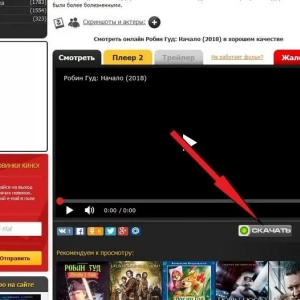 Как да изтегляте филми на таблета си: методи, инструкции, полезни съвети
Как да изтегляте филми на таблета си: методи, инструкции, полезни съвети Как да свържете телефона си към телевизора без кабел: различни видове връзки, инструкции стъпка по стъпка, съвети и трикове
Как да свържете телефона си към телевизора без кабел: различни видове връзки, инструкции стъпка по стъпка, съвети и трикове Как да лепим гумена пяна: избор на лепило, инструкции за лепене стъпка по стъпка и експертни съвети
Как да лепим гумена пяна: избор на лепило, инструкции за лепене стъпка по стъпка и експертни съвети Домашен статив: предназначение, инструкции стъпка по стъпка, съвети и трикове
Домашен статив: предназначение, инструкции стъпка по стъпка, съвети и трикове